Con l'avvento della digitalizzazione, c'è stata una transizione nelle piattaforme di gioco. Uno dei migliori giochi dinamici di tendenza è Overwatch. Ha personaggi realistici che puoi scegliere prima di iniziare il gioco. Con due squadre di sei giocatori ciascuna, puoi scegliere tra varie opzioni. Poiché ogni personaggio ha talento e abilità, devi sceglierli in modo intelligente. Ma sai che puoi registrare Overwatch durante il gioco e inviarlo ai tuoi amici e ai tuoi cari?
Il motivo della popolarità di Overwatch è che è una delle migliori piattaforme di tiro in cui puoi scegliere di diventare un supporto, un carro armato, una difesa o un attacco. Ci sono vari incontri di combattimento in cui puoi guadagnare una medaglia d'oro, d'argento o di bronzo in base alle tue prestazioni. Inoltre, con la possibilità di registrare Overwatch, puoi controllare di nuovo per vedere i tuoi errori. In un certo senso, è utile per renderti un esperto del gioco.
Al giorno d'oggi ci sono varie opzioni per registrare un video in live streaming e di seguito sono riportati i diversi modi per aiutarti a registrare il gameplay di overwatch.
Modo 1. Usa Filmora - Editor video
Il mondo della tecnologia digitale pullula di vari software di registrazione video e ognuno ha caratteristiche uniche che possono portare la registrazione video a un livello completamente nuovo.
Uno degli editor video più eccezionali è Filmora. Ha una serie di funzioni di editing molto eccitanti che cattureranno sicuramente gli occhi di molti. Inoltre, puoi registrare qualsiasi cosa in riproduzione sullo schermo con le funzioni di registrazione dello schermo.
Quindi, che si tratti di un film in streaming o di un gioco dinamico, puoi registrarli e inviarli ai tuoi amici e ai tuoi cari. Ha anche altre funzionalità dinamiche con le quali puoi dare un aspetto professionale al tuo video. Filmora è un software di editing video ideale con cui potrai registrare i giochi di Overwatch.
Passaggi per registrare le partite di overwatch con Filmora
La domanda di media visivi è sempre in aumento. La creazione di un video era un processo complesso nel recente passato in cui era necessario avere capacità di editing video. Tuttavia, con l'avvento della tecnologia digitale, la creazione di video è diventata una tazza di tè per chiunque. È facile da usare e chiunque abbia una certa conoscenza dei computer può padroneggiarlo. Di seguito sono riportati i passaggi per registrare i giochi di Overwatch con l'aiuto di Filmora:
-
Apri la finestra principale di Filmora.
-
Fai clic sul menu a discesa Registra.
-
Scegli Registra schermo PC tra le varie opzioni.
-
Prima di registrare lo schermo, è necessario specificare l'area che si desidera registrare. Puoi scegliere Schermo intero, Personalizzato o Finestra di destinazione. Lo schermo intero consente di catturare l'intero schermo. D'altra parte, con l'aiuto di una finestra personalizzata, potrai specificare una particolare area della rete per la registrazione.
-
Imposta il microfono del tuo PC o laptop su cui desideri registrare l'audio.
-
Fare clic sull'opzione Salva con nome per specificare la posizione sul disco rigido.
-
Per impostazione predefinita, Filmora può registrare fino a 24 ore. Tuttavia, puoi specificare la durata della registrazione selezionando il menu Timer di registrazione, che ti aiuterà a svolgere altre operazioni quando la registrazione è in corso.
-
Dopo aver fatto clic sull'opzione di registrazione, devi assicurarti che il gioco sia in streaming sul tuo PC o laptop.
-
Puoi fare clic sul pulsante rosso per interrompere la registrazione in qualsiasi momento.
Modo 2. Usa OBS
Il vantaggio principale dell'utilizzo di Open Basic Studio è che puoi usarlo per la registrazione dello schermo su qualsiasi piattaforma del sistema operativo. Quindi, indipendentemente dal fatto che tu stia utilizzando LINUX, MAC o Windows, puoi utilizzare OBS senza sforzo. Ha una delle funzionalità di registrazione e modifica ad alte prestazioni. OBS è facile da usare e ha impostazioni di registrazione audio-video superiori. Puoi anche registrare qualsiasi video in streaming con audio di alta qualità, correzione del colore e mascheramento dell'immagine.
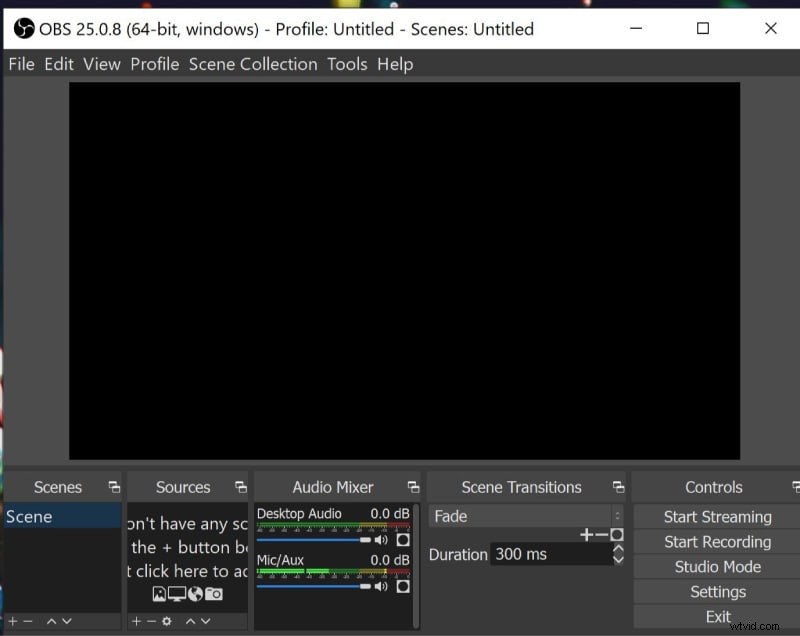
Potrai anche registrare solo le aree mentre il video è in streaming. OBS ti dà anche la possibilità di salvare la registrazione sul tuo disco rigido per un uso futuro. Puoi anche inviarli ai tuoi amici e colleghi. Una delle caratteristiche cruciali di OBS è che puoi registrare il gameplay di Overwatch mentre è in streaming. Di seguito sono riportati i passaggi che ti guideranno attraverso il processo di registrazione:
Passaggi per registrare le partite di overwatch con OBS
-
Scarica Open Basic Studio dalla rete.
-
Una volta completato il download, avvia OBS.
-
Devi selezionare la sorgente prima di iniziare la registrazione e puoi farlo selezionando il pulsante + nella parte inferiore del pannello.
-
Fare clic su OK nella finestra a comparsa.
-
Apparirà un altro pop-up in cui devi selezionare lo stesso.
-
Clicca su Impostazioni e annota il percorso dove troverai le registrazioni sul tuo PC o laptop.
-
Una volta completato il processo, fai clic su Avvia registrazione.
-
Al termine del processo, puoi fare clic su Interrompi registrazione in qualsiasi momento.
-
Puoi trovare il video registrato sul tuo disco rigido, che puoi modificare e inviare a tempo debito.
Modo 3. Usa Bandicam
Bandicam è uno dei recenti software di editing video in grado di catturare qualsiasi cosa riprodotta sullo schermo del tuo PC o laptop. Ha caratteristiche eccellenti e presenta un video di alta qualità durante la sua cattura sullo schermo. Uno dei migliori software, puoi utilizzare Bandicam per acquisire giochi con grafica di alta qualità. Bandicam ha eccellenti funzionalità di editing e non richiede un'elevata professionalità. Una delle caratteristiche principali di Bandicam è che puoi programmare una registrazione.
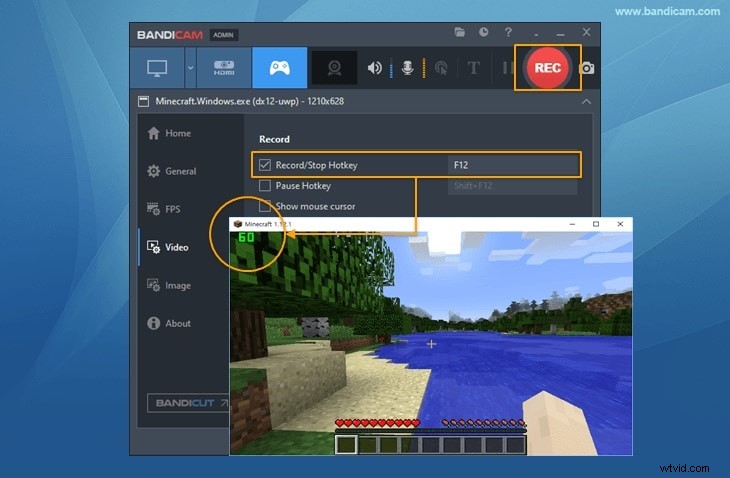
Una volta impostata l'ora, la registrazione partirà automaticamente ogni giorno. Puoi usare Bandicam per registrare sullo schermo tutti i giochi in riproduzione sullo schermo. Puoi usare Bandicam per registrare la riproduzione di Overwatch. Poiché i file sono più piccoli, puoi caricarli su YouTube senza sforzo senza convertirli. Inoltre, ti dà la possibilità di registrare continuamente per sette giorni. Di seguito sono riportati i passaggi per registrare i giochi di Overwatch utilizzando Bandicam:
Passaggi per registrare le partite di overwatch con Bandicam
-
Avvia Bandicam sul tuo PC o laptop.
-
Scegli la modalità di registrazione del gioco. Durante la scelta della modalità di registrazione, è necessario selezionare un file video di alta qualità.
-
Avvia il gioco sul tuo PC o laptop.
-
Supponiamo di vedere un numero verde sullo schermo. Tuttavia, se non è presente alcun numero verde sullo schermo, devi visitare Nessun FPS sul target di registrazione.
-
Quando sei pronto per iniziare la registrazione, devi premere F12.
-
Durante la registrazione, il numero verde diventerà rosso.
-
Al termine del processo di registrazione, è necessario premere F12.
-
Puoi fare clic su Home e selezionare il video per controllare il file. Puoi modificarlo e caricarlo su qualsiasi social media o inviarlo ai tuoi amici o ai tuoi cari. Ti dà anche la possibilità di registrare i momenti salienti di Overwatch. Puoi utilizzare le funzioni di modifica di Bandicam per modificare i video e dare loro un aspetto professionale.
Conclusione
Overwatch è un gioco altamente dinamico che tiene gli utenti con il fiato sospeso durante il gioco. Uno dei punti salienti divertenti è che puoi utilizzare vari software di editing video per registrare i momenti salienti dell'overwatch e archiviarli sul tuo PC o laptop. Puoi anche controllare i diversi software per registrare il replay dell'overwatch in modo da poter padroneggiare il gioco. L'avvento della nuova tecnologia digitale ci ha permesso di sederci e goderci qualsiasi cosa in riproduzione sullo schermo del nostro PC o laptop.
